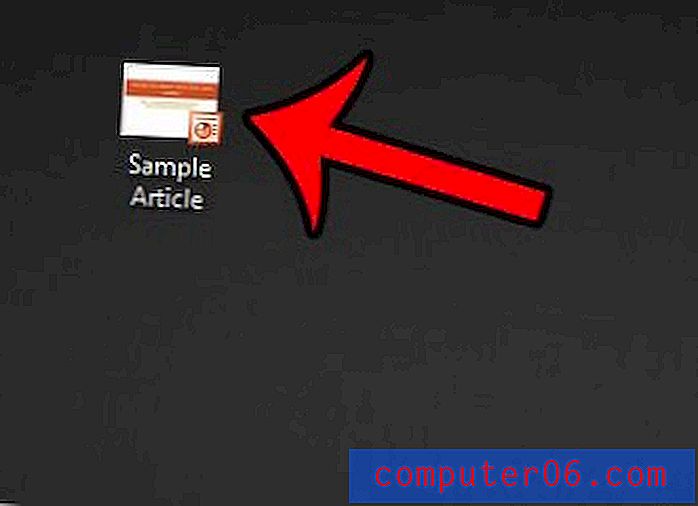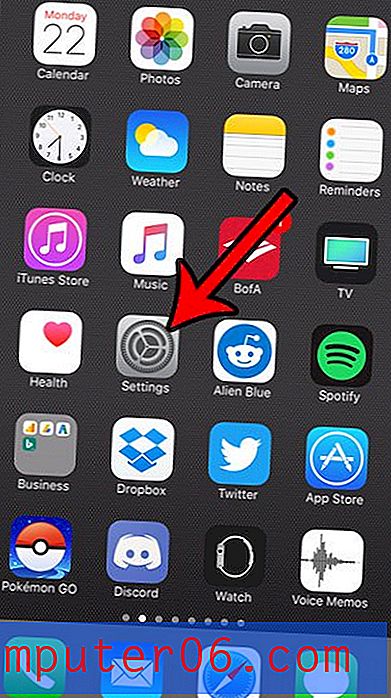So erhalten Sie Google Maps auf einem iPhone
Google Maps ist seit langem ein beliebtes Navigationswerkzeug für viele Menschen. Sie werden möglicherweise ein wenig enttäuscht sein, wenn Sie feststellen, dass es sich nicht um die Standard-Kartenanwendung auf Ihrem iPhone handelt. Apple Maps funktioniert in vielen Situationen einwandfrei. Wenn Sie jedoch Google Maps auf Ihrem Computer verwenden, werden möglicherweise gespeicherte Speicherorte angezeigt, auf die Sie lieber zugreifen möchten.
Glücklicherweise können Sie die Google Maps-App auf Ihrem iPhone herunterladen, mit der Sie eine Synchronisierung mit Ihrem Google-Konto durchführen und Standorte speichern und für zukünftige Referenzzwecke verwenden können.
Installieren der Google Maps App auf einem iPhone
Beachten Sie, dass Sie die Standard-Apple Maps-App nicht durch Google Maps ersetzen können. Wenn Sie beispielsweise Siri verwenden, um Wegbeschreibungen abzurufen, werden diese in Apple Maps angezeigt. Wenn Sie Google Maps verwenden möchten, müssen Sie die App starten.
Schritt 1: Berühren Sie das App Store- Symbol.

Schritt 2: Wählen Sie die Suchoption am unteren Bildschirmrand.
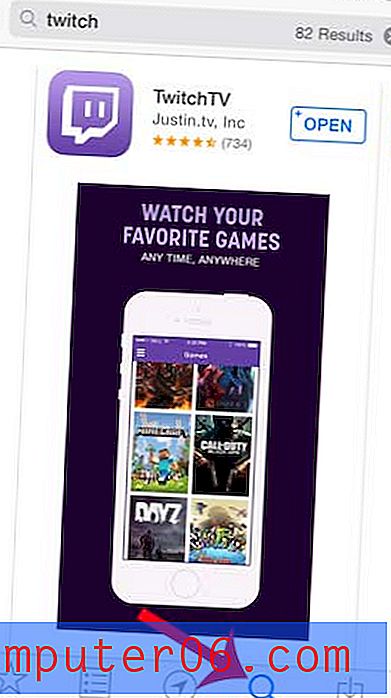
Schritt 3: Tippen Sie oben auf dem Bildschirm in die Suchleiste, geben Sie "Google Maps" ein und wählen Sie das Suchergebnis "Google Maps" aus.
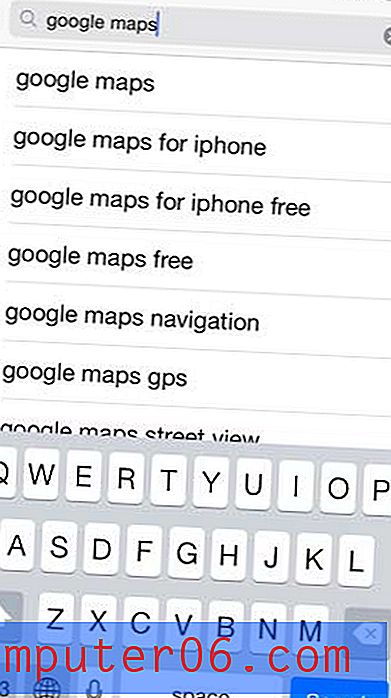
Schritt 4: Berühren Sie die Schaltfläche " Kostenlos" rechts neben der Google Maps-App, berühren Sie " Installieren", geben Sie Ihr Apple ID-Passwort ein und berühren Sie " OK" .
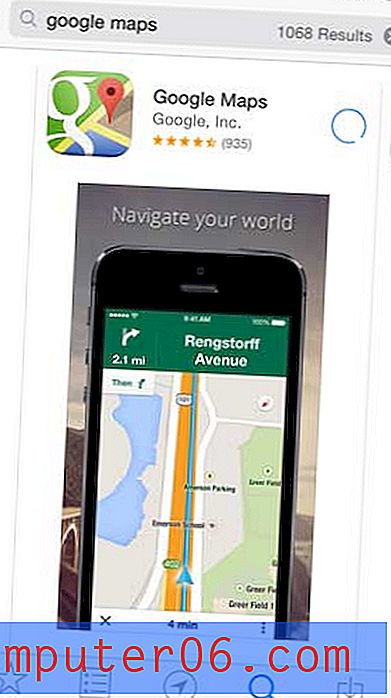
Schritt 5: Berühren Sie die Schaltfläche Öffnen, sobald die App installiert ist, um Google Maps zu starten.

Schritt 6: Berühren Sie die blaue Schaltfläche Akzeptieren und fortfahren .
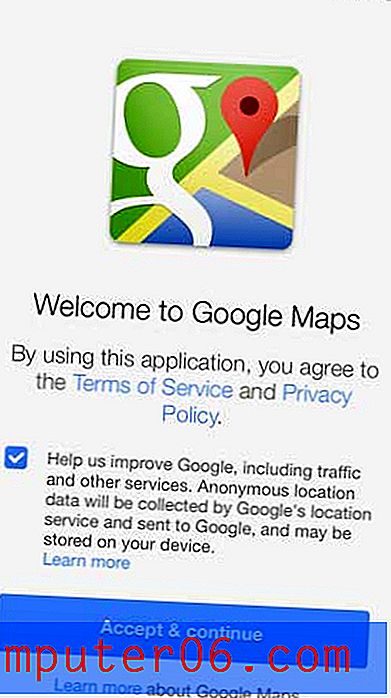
Schritt 7: Wählen Sie Ihr Google-Konto aus der Liste aus (wenn Sie bereits ein Google-Konto auf Ihrem iPhone haben) oder geben Sie Ihre Google-Kontoinformationen ein, um fortzufahren. Sie können dann Adressen in die Suchleiste oben auf dem Bildschirm eingeben, die Menüschaltfläche auf der linken Seite des Bildschirms berühren oder Anweisungen durch Berühren des Pfeilsymbols oder des Autosymbols abrufen.
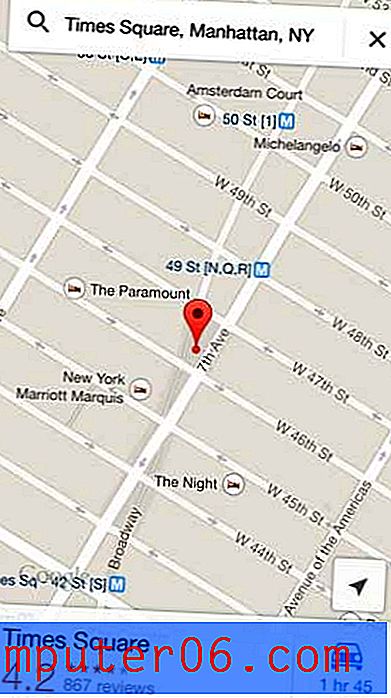
Verwenden Sie Google Mail als primäres E-Mail-Konto und möchten es auf Ihrem iPhone überprüfen können? Erfahren Sie, wie Sie Ihr Google Mail-Konto auf dem iPhone einrichten, damit Sie Nachrichten direkt vom Gerät senden und empfangen können.